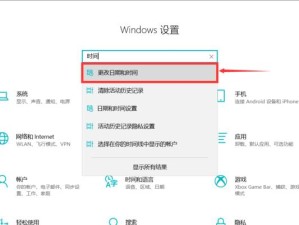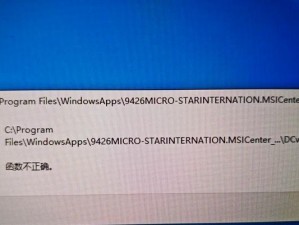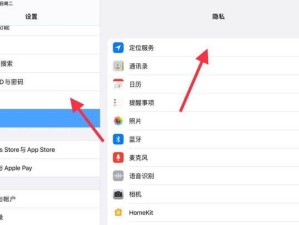随着技术的不断发展,Windows7系统作为微软最经典的操作系统之一,仍被广泛使用。对于刚接触电脑或者计算机操作系统的小白来说,安装Windows7系统可能会感到有些困惑。本文将为大家详细介绍Windows7系统的安装步骤,并提供简明易懂的指导,帮助小白顺利完成安装。

一:准备所需的安装材料和工具
在开始安装Windows7之前,我们需要准备好以下材料和工具:一台支持Windows7的计算机、Windows7安装光盘或者启动U盘、计算机的硬件驱动程序、一个空的USB存储设备以备份文件。
二:备份重要文件和设置
在安装Windows7之前,我们强烈建议备份计算机中的重要文件和个人设置,以免在安装过程中丢失或损坏。可以将这些文件复制到一个外部存储设备或者云存储中,确保数据安全。

三:检查计算机硬件要求
在安装Windows7之前,我们需要确保计算机满足最低硬件要求,包括至少1GB的内存、16GB的硬盘空间、1GHz的处理器以及支持DirectX9图形的显卡。如果计算机硬件不满足要求,可能会导致系统运行缓慢或者不稳定。
四:设置计算机启动顺序
在安装Windows7之前,我们需要设置计算机的启动顺序,确保能从光盘或者启动U盘启动。可以通过BIOS设置或者启动菜单选择功能键(如F12)进入启动设备选择界面,并将光盘或者U盘设为首选启动设备。
五:插入Windows7安装光盘或者启动U盘
将Windows7安装光盘插入光驱或者将启动U盘插入计算机的USB接口。然后重新启动计算机,系统会自动从安装媒体中引导。

六:按照提示进行系统安装
根据屏幕上的提示,选择语言、时区和键盘布局等设置。然后点击“安装”按钮,开始安装Windows7系统。系统会自动进行格式化硬盘和复制文件的过程,耐心等待即可。
七:输入产品密钥
在安装过程中,系统会要求输入Windows7的产品密钥。可以在安装光盘或者包装盒上找到该密钥,并按照提示输入。如果没有密钥,也可以选择跳过此步骤,但在安装完成后需要在一定时间内激活系统。
八:选择安装类型和分区
在安装过程中,系统会要求选择安装类型和分区。一般情况下,我们选择“自定义(高级)”安装类型,并按照需要创建分区或者选择已有的分区进行安装。
九:等待系统安装完成
在安装过程中,系统会自动将文件复制到硬盘并进行必要的配置。这个过程可能需要一些时间,取决于计算机的性能和硬盘的容量。耐心等待安装完成,并不要中途关闭计算机。
十:设置用户账户和密码
在安装完成后,系统会要求设置用户账户和密码。建议设置一个强密码来保护计算机的安全,并根据需要选择是否自动登录。
十一:安装硬件驱动程序
在完成系统安装后,我们需要安装计算机的硬件驱动程序,以确保硬件能够正常工作。可以使用设备管理器来检查是否有未安装的驱动程序,并从官方网站或者驱动光盘上下载并安装。
十二:更新系统和安装常用软件
完成硬件驱动程序的安装后,我们需要更新系统以获取最新的安全补丁和功能更新。同时,还可以安装常用软件,如浏览器、办公软件等,以满足个人需求。
十三:恢复备份的文件和设置
在安装完成后,我们可以将之前备份的文件和设置恢复到计算机中。可以通过外部存储设备或者云存储将文件复制回计算机,并逐一还原之前的个人设置。
十四:优化系统性能和安全设置
为了提高系统的性能和安全性,我们可以进行一些优化设置。例如,清理无用的程序和文件、启用防病毒软件、设置防火墙等,以保护计算机和个人信息的安全。
十五:享受Windows7系统带来的便利与愉悦
经过以上步骤,我们成功安装了Windows7系统!现在,可以尽情享受Windows7带来的流畅操作、稳定性能和丰富应用程序,提高工作效率和娱乐体验。
通过本文的指导,相信小白用户可以轻松完成Windows7系统的安装。记得提前备份文件和设置、检查硬件要求、按照提示进行安装、安装驱动程序并更新系统,最后优化性能和设置安全。这些步骤将帮助你顺利安装Windows7,并享受其带来的便利与愉悦。